一、临时法
1、从开始菜单打开wps,再从wps里打开所要编辑的文档。(点击桌面左下角的 “开始“→“所有程序“→“wps office“→”wps文字“,打开就打开了wps程序)
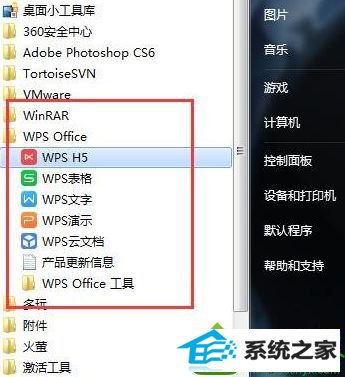
2、 在wps界面上 点击 左上角 蓝色按钮“wps文字”→‘’打开‘’→你的文档。这样就可以直接对文档进行编辑了。
但是每次打开文档都要经过这样的途径,很是麻烦,有时间的话最好彻底解决下这个问题。请继续看下面的根除法。
二、根除法
1、首先要安装wps2013专业增强版(最好是这个版本,官网下载地址:http://www.wpsoffice.com/product/wps-office-download.html)。下面给出了三个可用的序列号。
7g2he-jr8kl-abb9d-y7789-glnfl
9dp6t-9agwg-kwv33-9mpc8-jdcvf
u2pwu-h7d9h-69t3b-jeyc2-3r2ng
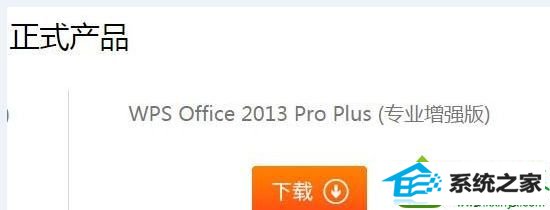
2、用上面的 临时法 从“开始“按钮 打开wps程序,再依次打开菜单栏的“开发工具”→“宏安全性“,在弹出菜单中选择第一选项“非常高。只允许运行安装在受信任位置的宏。所有其他签署的和为经签署的宏都将被禁用。
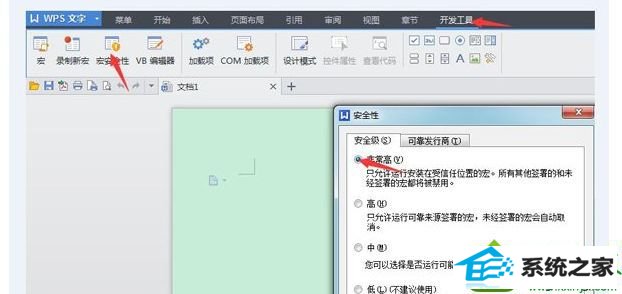
3、然后转到“可靠发行商”中,删除所有来源,然后取消最下面两项前面的勾,最后确定。
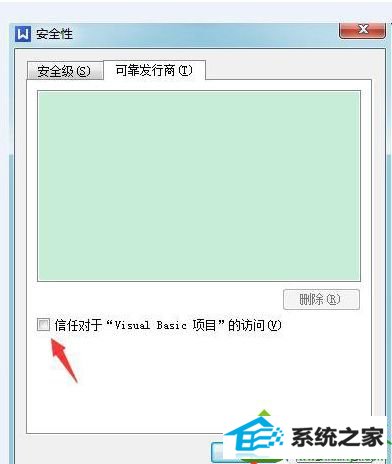
4、至此,一般可以用双击图标的方法打开wps文档了,但因为windows一般默认安装了Microsoft office,所以有些文档还是默认用word打开,就会继续出现“无法初始化Visual Basic环境”的提示。
右击文档图标→“打开方式“→“选择默认程序“→“wps“ 并 勾选 “始终使用选择的程序打开文件“,最后点确定即可。
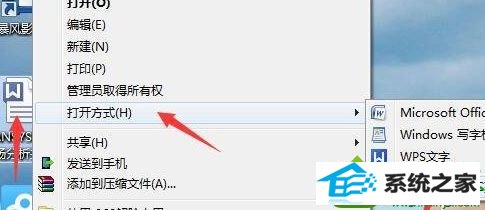
以上就是win10系统打开wps提示“无法初始化Visual Basic环境”的解决方法,按上述操作即可解决问题。